Um arquivo de montagem tem uma representação posicional principal que representa o estado padrão da montagem. Ao criar uma representação posicional, a principal é copiada.
Criar uma representação posicional de uma montagem
Use representações posicionais para mostrar uma montagem em diferentes posições. Por exemplo, totalmente aberta ou totalmente fechada.
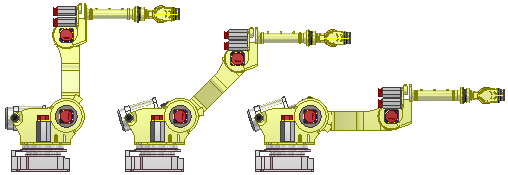
- No navegador, clique para expandir a pasta Representações.
- Clique com o botão direito do mouse em Posição e selecione Novo. A nova representação posicional é ativada e é aninhada abaixo da representação principal, com o nome padrão Posição1.
- Selecione a representação posicional no navegador e insira um novo nome.
- Estabeleça substituições para restrições e componentes.
- Salve.
Criar uma representação posicional de um porta-molde
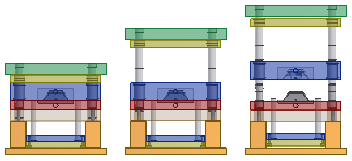
- Produto aberto
- Extração
- Fechar
- Arraste livre
Use as representações posicionais para avaliar o porta-molde em diversas posições.
- Abra uma montagem de nível superior que inclua a base do molde atual.
- No navegador do Modelo, selecione a pasta Representações para expandi-la.
- Clique com o botão direito do mouse na entrada Posição para criar uma nova representação posicional ou em uma representação existente (que não seja a representação posicional principal) e, em seguida, selecione Ativar.
A montagem é configurar novamente. As edições adicionais são suspensas no modelo até que a representação principal do porta-molde seja ativada.
- Examine o efeito das alterações no porta-molde e determine os ajustes necessários para acomodar as diferentes posições:
- Verifique se há interferências.
- Verifique se há violações de folga.
- Como opção, ative a representação de arrastamento livre e, em seguida, insira o ambiente de simulação dinâmica para executar uma análise de molde adicional. Todas as restrições cinemáticas são suprimidas na representação de arraste livre.
- Ative a representação posicional principal e volte à montagem de nível superior para executar mais modificações e atualizações no molde.
Editar ou copiar uma representação posicional
Economize tempo copiando uma representação posicional e ajuste conforme necessário: no navegador, selecione a pasta Representações para expandi-la. Clique com o botão direito do mouse na representação posicional e selecione Copiar. A representação copiada é inserida no navegador no mesmo nível que a representação principal.
- Para editar, clique com o botão direito do mouse na representação posicional no navegador e selecione Ativar.
- Selecione um componente ou relação para as quais é necessário editar ou criar uma substituição, clique com o botão direito do mouse e selecione Substituir.
- Salve.
Para substituir relações, deslocamentos de padrão, posição de componentes ou representações, consulte Valores de substituição em representações posicionais.